Per quel che riguarda l’hosting, ci saranno sempre delle limitazioni, anche se queste non vengono rese pubbliche. Non esiste spazio disco illimitato o larghezza di banda illimitata. Alcuni host potrebbero presentarvela in questo modo, ma poi finiscono per sospendere il vostro account o per addebitarvi dei costi accessori. A noi di Kinsta non piace questo approccio e mettiamo in chiaro i limiti dei nostri piani. Oggi vogliamo mostrarvi come scaricare in modo ottimale l’hosting di PDF, DOCX, MP4 e MP3 in modo che non dobbiate preoccuparvi che questo abbia un impatto sul vostro host principale di WordPress. Ciò può anche aiutarvi a risparmiare molti soldi diminuendo il consumo di larghezza di banda e spazio su disco.
Scaricare l’Archiviazione di PDF, DOCX, MP4 e MP3
Il primo problema di molti siti che hanno una grande quantità di file PDF, DOCX, MP4 o MP3 è che consumano molto spazio su disco. Non sempre i file MP3 e MP4 possono essere compressi in file di dimensioni più piccole, come avviene quando si ottimizzano le immagini. Questo può farvi raggiungere rapidamente il limite dell’intero piano di hosting e finire per costringervi a fare un upgrade. Un tipico file MP3 può avere una dimensione di circa 3 MB. Anche se potrebbe non sembrare molto, supponiamo che abbiate 1.000 file MP3 sul vostro sito. Questo da solo è un carico di 3 GB. Ci sono molti modi di affrontare la questione, e oggi ne condivideremo con voi uno che funziona alla grande per i nostri clienti qui da Kinsta.
Add-On Spazio su Disco di Kinsta
Se siete utenti Kinsta e preferite una soluzione conveniente che non richiede l’impostazione di un provider esterno, offriamo un add-on di spazio su disco nel cruscotto di MyKinsta. Lo spazio addizionale su disco può essere acquistato con incrementi di 20 GB al prezzo di $1/GB. La cosa migliore è che l’add-on di spazio su disco è compatibile al 100% con il CDN Kinsta e con le statistiche della nostra dashboard.
Importante: se siete utenti Kinsta, tutti i tipi di file video (avi, mp4, mpeg, mpg, webm, mov, ecc.) devono essere ospitati esternamente. Servizi come YouTube/Vimeo sono spesso suggeriti, ma non sono la vostra unica opzione. Se preferite scaricare i media su un provider esterno, sentitevi liberi di controllare le nostre guide all’integrazione di Amazon S3 e Google Cloud Storage qui sotto!
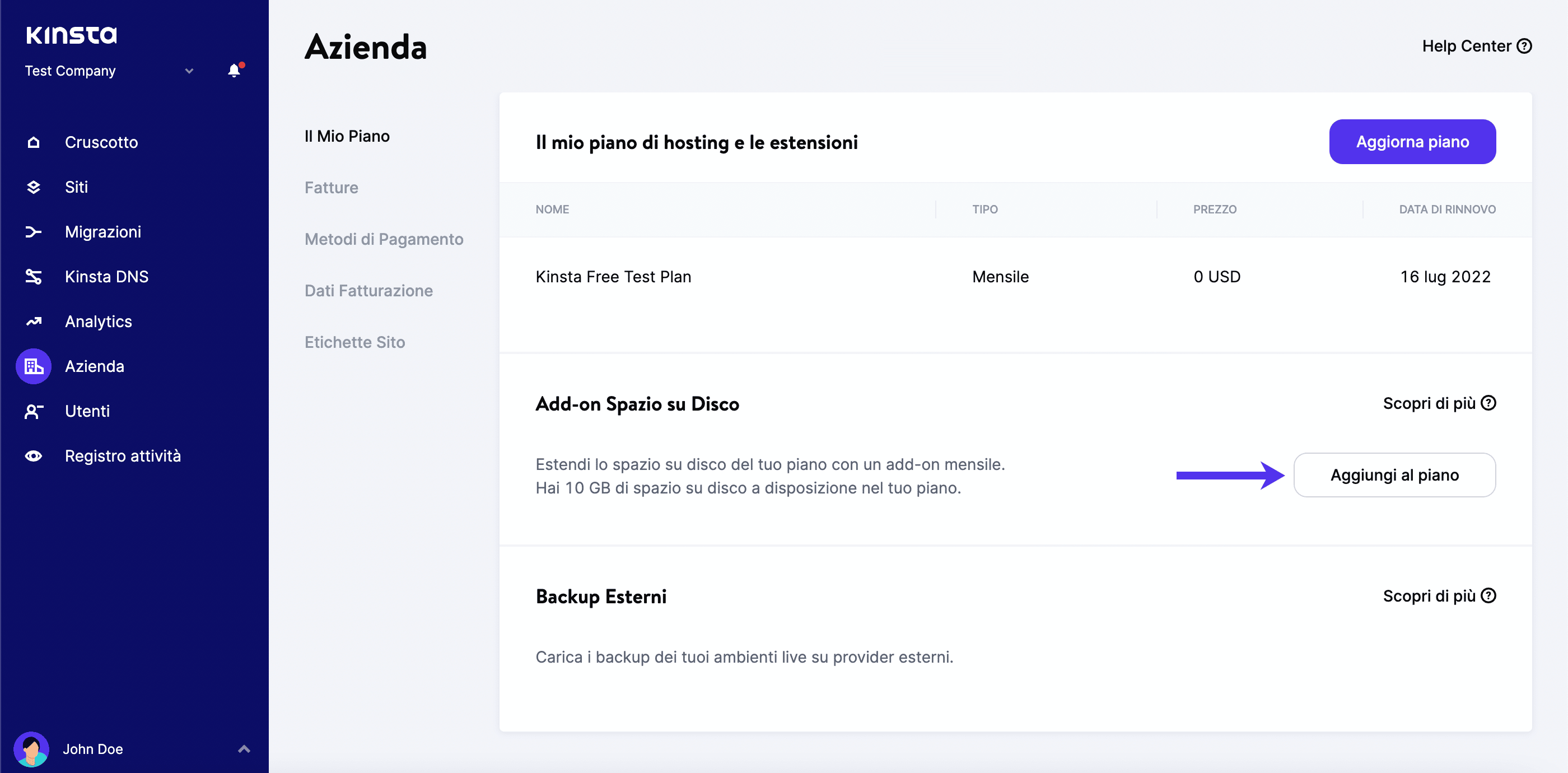
Scaricare l’Archiviazione su Amazon S3
Dovete prima scaricare l’archiviazione da qualche altra parte, in modo da non consumare lo spazio su disco del vostro server di origine (l’host di WordPress). Uno dei modi più semplici per farlo è l’integrazione con un servizio come Amazon S3. È un servizio molto simile a quello di un host web, ma in generale offre una larghezza di banda e uno storage meno costoso. Di solito viene utilizzato per siti di grandi dimensioni per i quali sono necessari dei backup aggiuntivi o che servono file di grandi dimensioni (download, software, video, giochi). Amazon ha dimostrato di essere molto affidabile e, grazie alla sua enorme infrastruttura, è in grado di offrire costi di archiviazione molto bassi. Tra i clienti di S3 vi sono Netflix, Airbnb, SmugMug, Nasdaq, ecc.
Leggete anche la nostra guida approfondita all’integrazione di WordPress e Amazon S3. Potete attivare l’opzione che consente di rimuovere i file dal server locale una volta che sono stati scaricati su S3. Questo può aiutarvi a ridurre drasticamente il fabbisogno di spazio su disco sul vostro host WordPress.
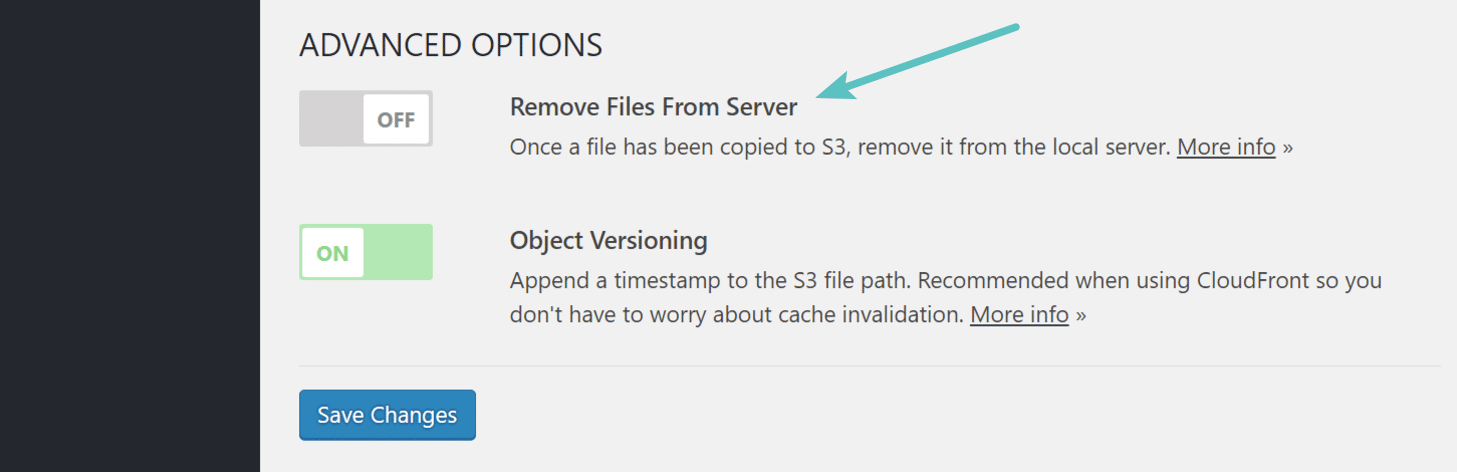
Scaricare l’Archiviazione su Google Cloud Storage
Potreste seguire questo stesso approccio anche con Google Cloud Storage. Potete servire i file multimediali direttamente da Google Cloud Storage, usarlo come backup secondario o anche collegarlo con un CDN. potete rimuovere automaticamente i file memorizzati localmente per risparmiare spazio su disco.
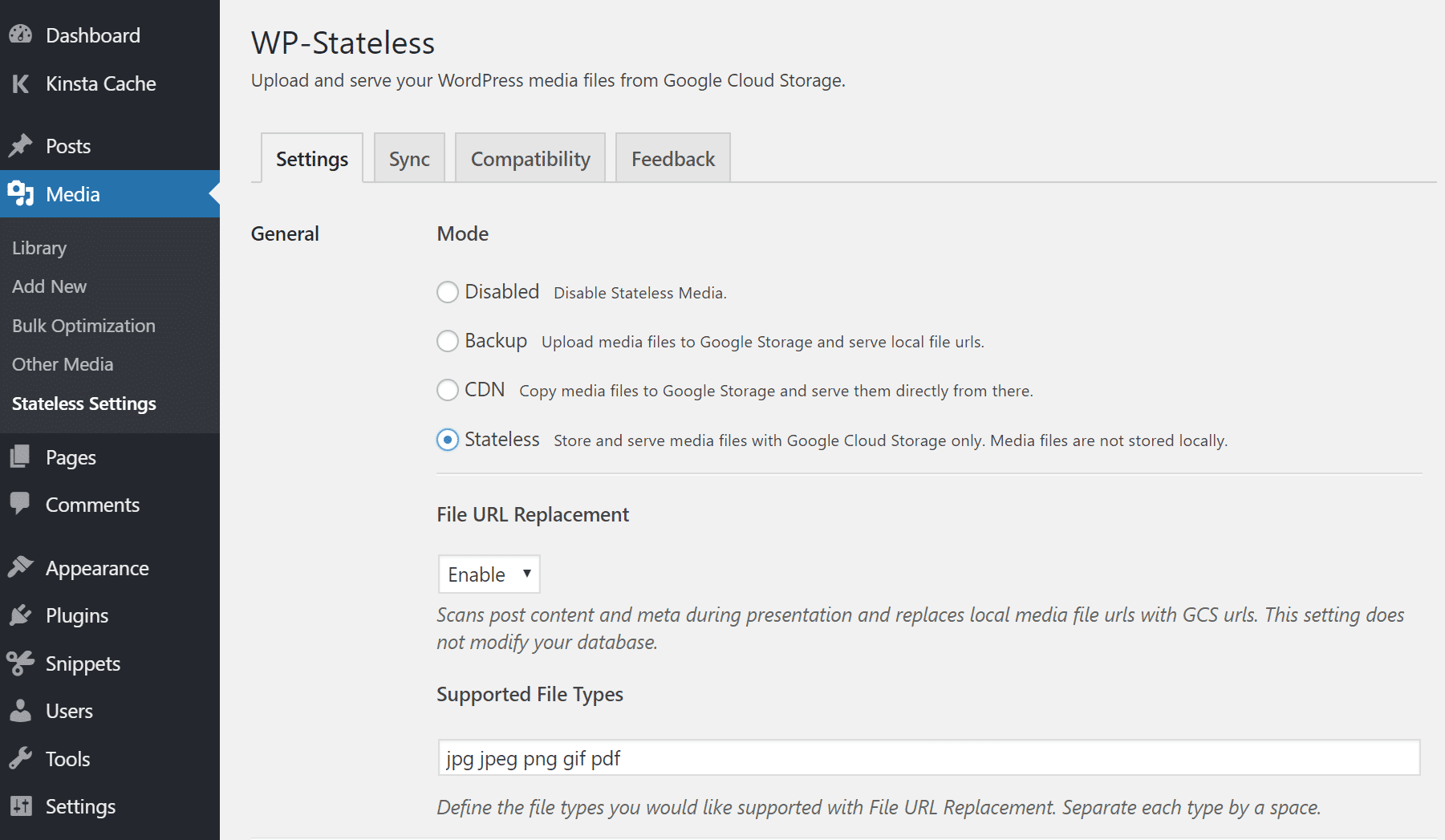
Consegna di PDF, DOCX, MP4 e MP3 dalla Cache su CDN
Un’altra situazione in cui potreste trovarvi riguarda il caso in cui il vostro provider di hosting vi offre spazio su disco a sufficienza, ma il vostro problema è l’elevato consumo di banda. In questo caso, potete scaricare e mettere in cache la consegna dei vostri file PDF, DOCX, MP4 e MP3 con un Content Delivery Network (CDN). Leggete il nostro post di approfondimento sul perché dovreste usare un CDN per WordPress. Potreste anche unire il seguente approccio con l’opzione di scarico dell’archiviazione di cui abbiamo parlato in precedenza.
Anche gli host WordPress come Kinsta mettono in cache i vostri contenuti, ma tra l’aggiornamento del vostro sito e lo svuotamento della cache a fini di sviluppo o di test, il caching su un CDN è di solito più robusto. Le risorse memorizzate nella cache di un CDN non devono essere aggiornate con frequenza, ed è per questo che possono servire i vostri contenuti più velocemente. La mamorizzazione nella cache su un CDN può consentirvi di evitare che i picchi di traffico travolgano l’host e ridurre i costi di banda. L’ultima cosa che potreste augurarvi è che qualcosa diventi virale e voi vi ritrovate con un conto salato.
Abbiamo visto che i CDN possono scaricare in media fino al 70% del traffico.
Come Archiviare nella Cache PDF, DOCX, MP4 e MP3 con Cloudflare
Cloudflare è un provider CDN popolare tra gli utenti di WordPress, principalmente a causa del suo piano gratuito e della sua grande rete. Se siete clienti di Kinsta, potete sfruttare il CDN di Cloudflare senza dover configurare il vostro account Cloudflare o impostare regole personalizzate. Tutto quello che dovete fare è abilitare Kinsta CDN in MyKinsta senza costi aggiuntivi. Dopo aver abilitato Kinsta CDN, se riscontrate problemi con il caching dei file PDF o DOCX sul vostro sito, il nostro team di supporto è disponibile 24 ore su 24, 7 giorni su 7, ed è felice di aiutarvi.
Se non siete clienti Kinsta e volete impostare il vostro account Cloudflare, ecco alcuni utili tutorial per iniziare:
- Come installare Cloudflare
- Come configurare Amazon S3 con Cloudflare
- Come impostare Cloudflare APO per WordPress
Per impostazione predefinita, Cloudflare memorizza nella cache i file PDF e DOCX. Tuttavia, per mettere nella cache i file MP3 dovete configurare le regole della pagina sul vostro sito WordPress.
Creare la Regola della Pagina Cloudflare
Per creare una regola di pagina, accedete a Cloudflare e fate clic su “Page Rules”, quindi cliccate su “Create Page Rule”.

Le regole di pagina vi permettono di creare modelli dinamici per abbinare le richieste URL sul vostro traffico. Di seguito riportiamo un esempio della sintassi per creare una regola di pagina che metterebbe in cache tutti i file .mp3 su Cloudflare.
https://yourdomain.com/*.mp3*
Sotto le impostazioni, selezionate l’opzione “Cache Everything”.
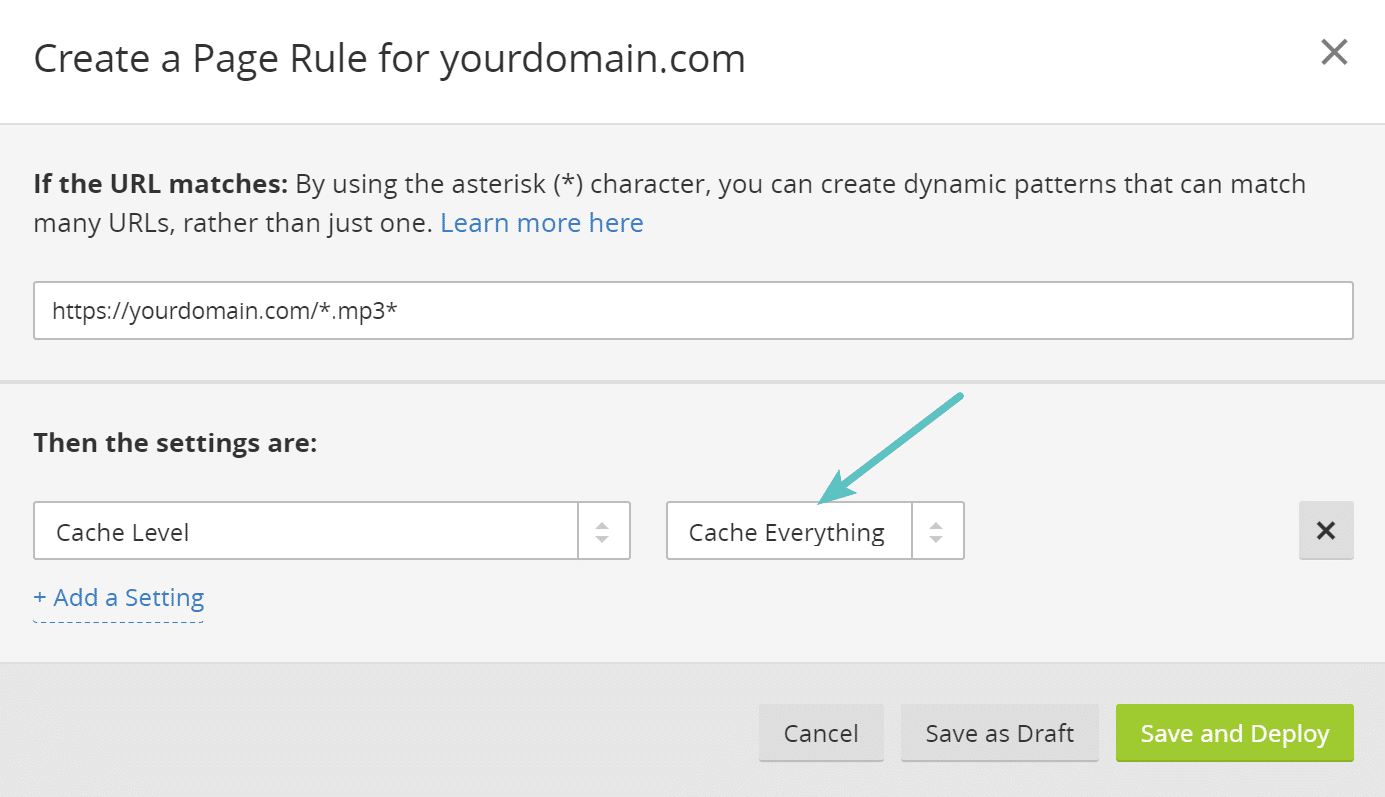
Di seguito riportiamo un esempio di un mp3 su un sito di sviluppo. Si può vedere che carica da Cloudflare (server: cloudflare-nginx) e lo stato della cache mostra un “HIT”, il che significa che viene consegnato dalla cache del CDN.
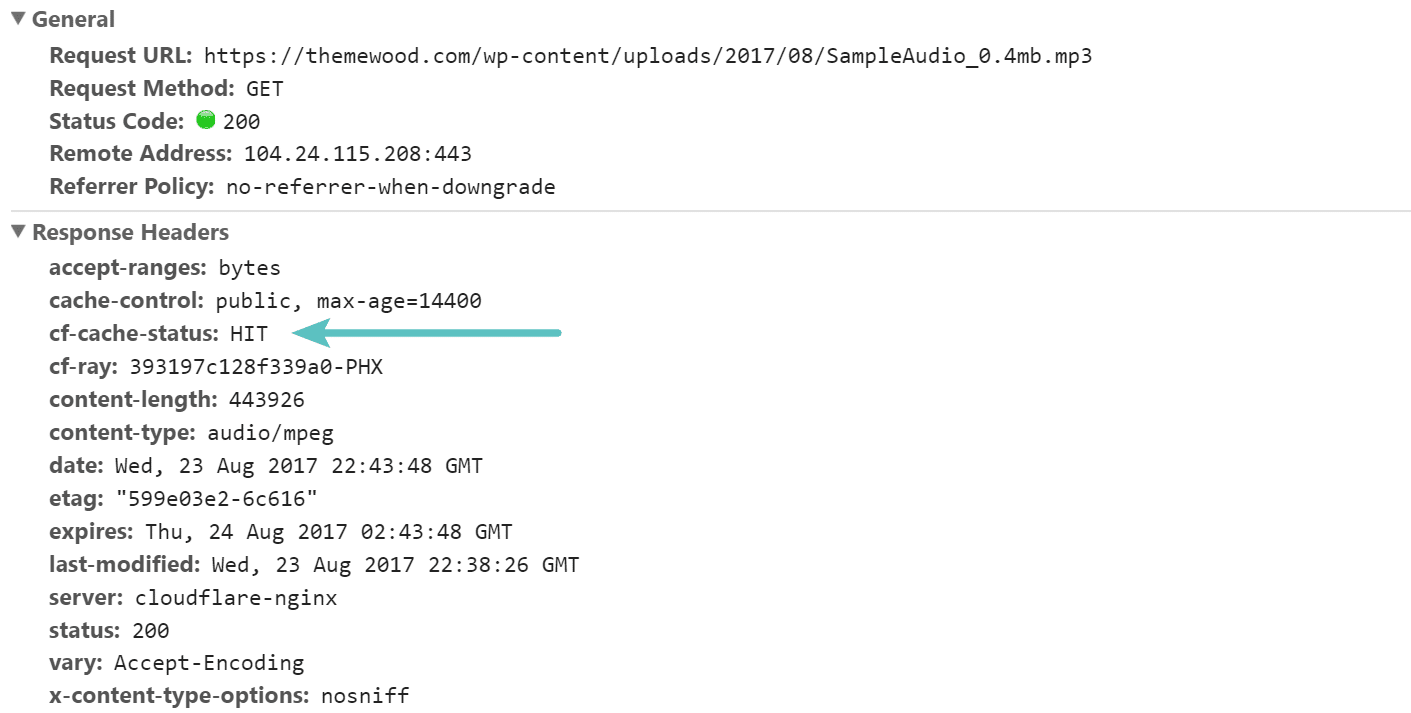
Speriamo che ora sappiate qualcosa di più su come scaricare in modo ottimale l’hosting di PDF, DOCX e MP3. L’utilizzo di soluzioni di storage come Amazon S3 e i popolari provider di CDN può essere un ottimo modo per ridurre lo spazio su disco, la larghezza di banda e risparmiare soldi.
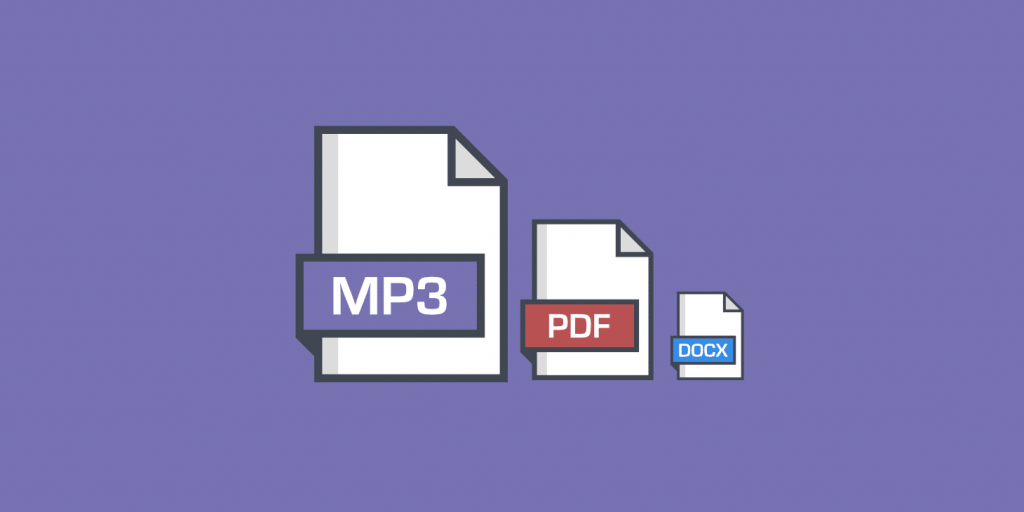


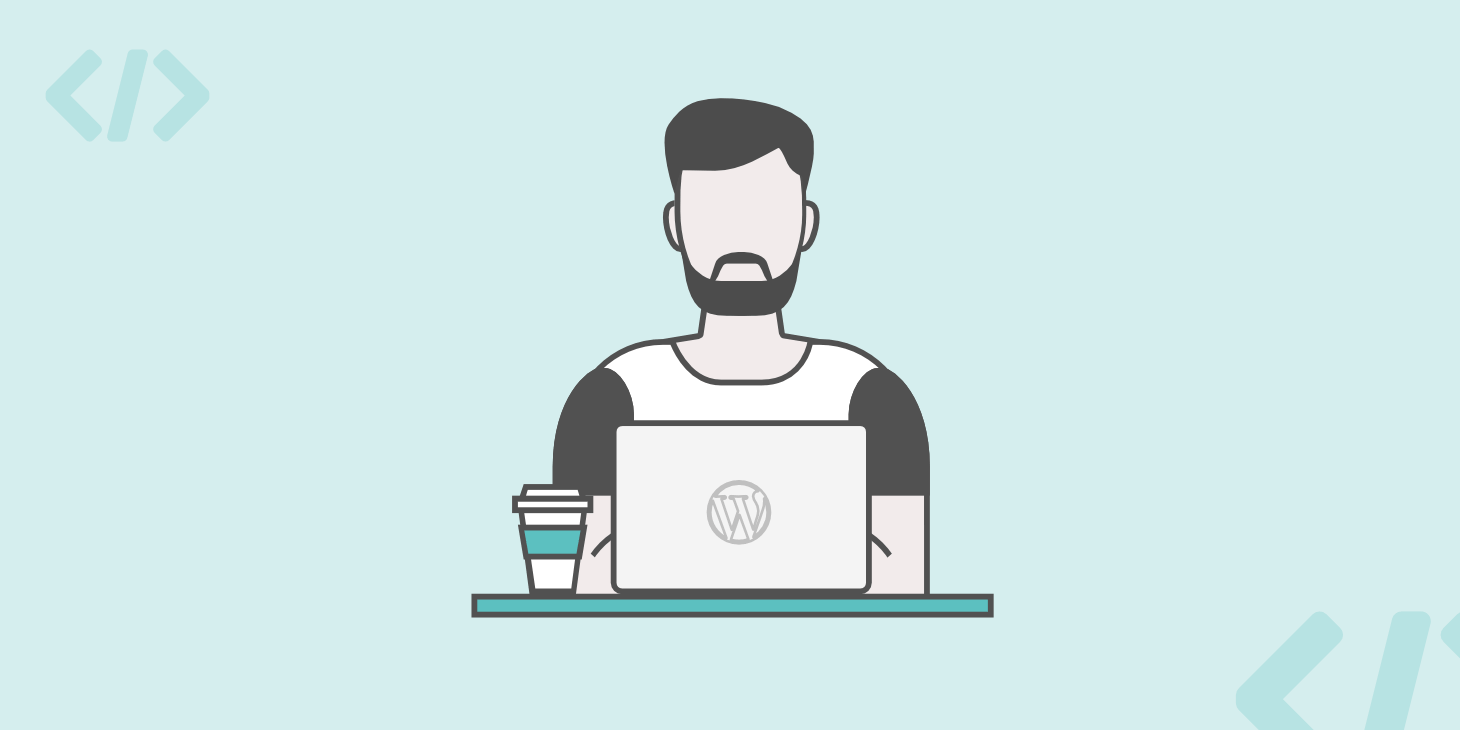
Riepilogo